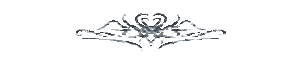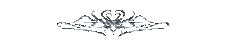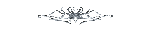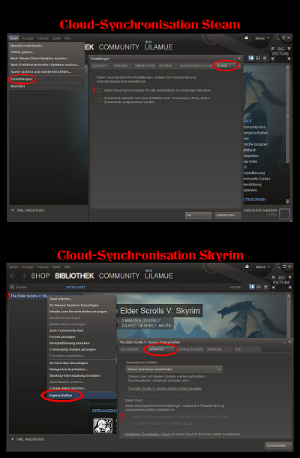Wenn ihr Skyrim neu installieren wollt und das Ergebnis eine wirklich funktionierende Installation sein soll, gibt es einiges zu beachten, und an dieser Stelle ist es besser,
manche Schritte zu wiederholen als einfach nur schnell vorzugehen. Ich hatte des öfteren das Problem, dass mein Game nicht mehr so flüssig lief, wie nach der Erstinstallation.
Aber gleich ein Betriebssystem neu aufsetzen, um ein gut laufendes Skyrim spielen zu können?
Nein. Es gibt eine andere Möglichkeit. Allerdings möchte ich schon an dieser Stelle darauf hinweisen, dass einige wenige Punkte nicht von Laien ausgeführt werden sollten! Näheres dazu
aber unter den jeweiligen Abschnitten.
Es gibt mehrere Orte auf eurem PC, auf die Steam als auch Bethesda zugreifen und die nicht immer einfach zu finden sind. Hier eine kleine Anleitung (vorerst für Win7) von mir, wie ihr
in so einem Fall vorgehen könnt. Was WinXP betrifft, so werde ich zu einem späteren Zeitpunkt die Angaben (Ordnerwege) ergänzen:
- 1. Dateien absichern:
Falls eure Modzusammenstellung nicht das Problem war, solltet ihr extern oder auf einer eurer Festplatten (Volume) ein Backup machen. Und zwar von eurem gesamten Skyrim-Ordner. An dieser Stelle meine ich nun nicht das "Sichern der Spieldateien" unter Steam, sondern richtiges Backup, auf das ihr jederzeit zugreifen könnt. Erstellt also an einem Ort eurer Wahl einen Ordner, den ihr z. B. "Skyrim_Backup_..." (aktuelles Datum) nennt und kopiert den Inhalt des gesamten Skyrim-Ordners dort rein!
Des weiteren findet ihr unter "Start (links unten) /Benutzername/AppData/Local" einen Skyrim-Ordner, in dem sich Text-Dateien befinden, auf denen diverse Spielinhalte festgehalten sind. Uns geht es in erster Linie um die "plugins.txt", da sie die Ladereihenfolge für Skyrim bestimmt (diese Textdatei hat in dieser Hinicht mehr Gewicht als der Skyrim-Launcher, aber später mehr dazu). Von diesem Ordner ist vorerst ebenfalls ein Backup zu machen, und zwar für den Fall dass ihr wieder dieselbe Ladereihenfolge verwenden oder euch an dieser orientieren wollt.
Der dritte wichtige Punkt sind die "Speicherstände und .ini-Einstellungen". Sie sind zu finden unter "Start/Dokumente/My Games/Skyrim". Macht auch hier ein Backup, denn in diesem Ordner befinden sich außer den Saves auch die "Skyrim.ini" und die "SkyrimPrefs.ini", die ihr möglicherweise bearbeitet habt. - 2. Skyrim deinstallieren und evtl. das CreationKit entfernen:
Skyrim kann nun von eurem PC entfernt werden. Dafür öffnet Steam. Unter "Bibliothek" klickt "Alle Spiele" oder "Installiert" an, und unterhalb wird "The Elder Scrolls V:Skyrim" erscheinen. Mit Rechtsklick auf "The Elder Scrolls V:Skyrim" erscheinen einige Optionen. Wählt "Lokale Daten entfernen" aus und in sehr kurzer Zeit werden die Hauptdateien von Skyrim von eurem PC entfernt.
Falls ihr ebenfalls das CK deinstallieren wollt, findet ihr es unter "Bibliothek/Tools". Hier wieder mit Rechtsklick auf das Tool, um es zu entfernen. Falls ihr schwerwiegendere Probleme hattet, dann rate ich dringendst, das CreationKit ebenfalls zu entfernen! - 3. Alle Ordner-Inhalte von Skyrim löschen:
Folgende Ordner sind nun von eurem PC zu entfernen: - Skyrim-Data-Ordner, falls Rückstände erhalten sind (diverse Mods, etc., das Backup wurde ja schon gemacht)
- Skyrim-Ordner unter "Start/Benutzername/AppData/Local" - Skyrim-Ordner unter "Start/Dokumente/My Games/Skyrim" - 4. Steam - Einstellungen ändern:
Das ist nun eine äußerst wichtige Sache, wenn ihr anschließend vermeiden wollt, dass Steam "alte Inhalte wieder auf euren Rechner aufspielt, die ja dann zwanglsäufig wieder veranktert werden. Wichtig ist an dieser Stelle die Reihenfolge der Vorgehensweise! - 5. Steam deinstallieren:
Achtung! Diesen Schritt empfehle ich nur all jenen, die einzig Skyrim über Steam spielen!!! Falls ihr auch andere Spiele über Steam am Laufen habt, dann würde ich eher davon abraten, da ich es nicht getestet habe und daher nicht sagen kann, wie sich das auswirkt.
Unter "Start/Systemsteuerung/Programme und Funktionen" mit Rechtsklick auf Steam und "deinstallieren". Anschließend empfehle ich, noch einmal zu kontrollieren, ob auch alle entsprechenden Skyrim-Ordner gelöscht sind (unter "Alle Skyrim-Ordner löschen") und falls Steam was zurückgelassen hat, dann löscht auch das aus eurem Programme-Ordner (nur wenn ihr kein anderes Game über Steam laufen habt... ansonsten lediglich die Skyrim-Einträge nochmals nachkontrollieren). - 6a. Cleanen der Registry mit einem Tool:
Hier rate ich nun zu Vorsicht, bzw. überlegt euch genau, was ihr macht. Es gibt meines Wissens nach nicht ein einziges Cleaning-Tool, das noch nie ein Problem verursacht hätte! Wenn ihr schon länger mit einem Tool eure Registry cleant, und keinerlei Probleme damit hattet und habt, dann macht es wie gehabt.
Meine persönliche Meinung dazu ist mittlerweile folgende:
Ich cleante bis vor kurzem mit dem CCleaner... klappte auch... solala, denn es gab dann immer noch Rückstände, die ich händisch entfernen musste, was ja schon beiweist, dass die Dinger nicht alle Rückstände finden. Dann wurde ich aber von jemandem, der von PC-Technik weit mehr Ahnung hat als ich, darauf hingewiesen, dass es doch eine äußerst heikle Sache sei, und sehr fehleranfällig. Mittlerweile verwende ich kein Tool mehr, um die Registry zu cleanen, sondern mache es nur noch händisch, wenn unbedingt nötig. Und dann lösche ich auch nur die Einträge, bei denen ich mir zu 100 % sicher bin. Wenn man im Internet ein wenig sucht, findet man fast überall Problemberichte über solcherlei Tools, und da ich mal vermute, dass die wenigsten von euch in der Lage sind, im Falle eines gravierenden Problems ein Betriebssystem wieder neu aufzusetzen, möchte ich an dieser Stelle auf keinen Fall irgendeines dieser Tools empfehlen. - 6b. Händisches Cleanen der Registry:
Meine Methode, ja. Aber... ich sag's jetzt mal ganz klar: Das ist nun eine Sache, bei der ihr wissen solltet, was ihr tut. Einmal was aus der Registry gelöscht ist "nie" mehr rückgängig zu machen!
Und noch was.... als "Laien" lasst bitte die Hände davon. Wendet euch lieber an jemanden, der mit solchen Dingen Erfahrung hat, und bittet ihn um Hilfe und geht gerade zu Beginn auch dieses kleine Tutorial mit jemandem durch, der sich auskennt. Ich habe mir das auch erst mehrmals zeigen lassen und trotzdem ist mir dann im Alleingang schon mal passiert, dass ich anschließend meinen PC neu aufsetzen durfte, weil ich zu unvorsichtig war und gar nichts mehr ging.
Ich versuche an dieser Stelle nun die Angaben so genau wie möglich zu machen, übernehme aber keinerlei Verantwortung für etwaige Folgen, andererseits möchte ich diesen Aspekt auch nicht unausgesprochen lassen. Ihr könnt ja vorerst auch nur mal reinsehen, ohne was zu löschen. Vergleicht Ordnerwege in der Registry mit denen eures Games, um damit vertraut zu werden, wie sich das Ganze inhaltlich aufbaut. Was spricht dagegen, auf dem eigenen PC ein wenig Überblick zu haben? Und zum Cleanen selbst sei noch folgendes gesagt:
Wenn ihr euch bei einer Sache unsicher seid, dann lasst es lieber bleiben (das mache ich immer noch) und wendet euch an jemanden, der sich damit auskennt, wie ich schon erwähnte. Wie gesagt, ich versuche nur, euch bestmöglich zu helfen, aber seid euch bewusst, dass ihr hier eine Menge Schaden anrichten könnt, wenn auch nur ein einziger falscher Eintrag gelöscht wird. Und noch ein Rat:
Erstellt vorher einen System-Wiederherstellungspunkt auf eurem PC!!!
Macht das am Besten immer, bevor ihr auch nur irgendwas aus der Registry löschen wollt. Und was auch ganz wichtig ist: Wenn da mal was gelöscht wurde, kann man es nie mehr rückgängig machen. Dann ist es definitiv weg. Also überlegt bitte drei mal, bevor ihr auch nur einen Eintrag löscht. Und dass ich mich gerade an dieser Stelle bei manchen Sachen wiederhole hat einen Grund!
Diejenigen, die generell ein Tool verwenden, fragen nun sicher, warum das überhaupt sein muss, immerhin hatte man ja schon dieses Tool am Laufen?
Ja, mag sein, aber ich musste bei meiner allerletzten Verwendung eines ebensolchen Tools feststellen, dass gerade im Fall von Skyrim und Steam Rückstände in der Registry verbleiben.
Nun zum Durchsuchen der Registry:
Unter Start findet ihr das Feld "Programme/Dateien durchsuchen", schreibt dort "regedit" rein und geht auf "Suchen".
Somit sind wir in den Innereien des PC's angelangt... könnte man sagen, an dem Ort, an dem alle Programme ihre wichtigen Einträge hinterlassen.
Es gibt dort 5 Hauptordner (ganz oben). Macht einen Rechtsklick auf den obersten Ordner "HKEY_CLASSES_ROOT" und geht auf "Suchen" oder klickt ihn ganz normal an (Linksklick) und drückt dann "Strg + F", um das Suchprogramm aufzurufen.
In das nun erscheindene Suchfeld gebt ihr als Erstes "Skyrim" ein. Lasst die Häkchen bei "Schlüssel, Werte und Daten" einfach gesetzt und drückt dann auf "Weitersuchen" oder "F3". Nun gilt es, sich die Sachen, die da auftauchen genauestens anzusehen, um herauszufinden, was gelöscht werden kann und was nicht. Im Zweifelsfall lasst es sein (also löscht nichts) und geht auf "F3", womit ihr die Suche fortsetzen könnt. Manche Einträge wiederholen sich, das ist normal. Einiges ist dort öfters eingetragen und muss dann natürlich auch öfters gelöscht werden. Dass ich an dieser Stelle nun keine Bilder reinstelle hat den Grund, dass euch, falls ihr euch überhaupt nicht auskennt, dazu animieren möchte, dort Dinge zu tun, von denen ihr keine Ahnung habt.
Einige Tipps zum händischen Cleanen:
Seht euch die Einträge rechts im Fenster immer sehr genau an. Sie beinhalten in Form eines Ordnerweges genaue Angaben, worauf sich ein Eintrag bezieht. Daraus müssen wir dann schließen, ob es sich um einen relevanten Eintrag handelt, den es zu löschen gilt oder ob man ihn doch besser in der Registry lässt, weil vielleicht ein anderes Programm mit im Spiel ist.
Beachtet immer, was links beim entsprechenden Ordner steht, der markiert aufscheint! Es kann ein Hinweis auf ein anderes Programm sein, wie z. B. Nifscope. Wenn ihr so einen Skyrim-Eintrag löscht, müsst ihr anschließend womöglich im Nifscope den Weg zu Skyrim neu festlegen. Wenn ihr z. B. eine Nvidia-Grafikkarte habt und Skyrim in den Nvidia-Einstellungen speziell eingestellt habt, dann gibt es weitere Einträge in Ordnern, die mit "NV..." beginnen. Auch diese könnt ihr belassen, wenn ihr die Einstellungen nicht neu machen möchtet.
Wenn ihr euch nicht sicher seid, was der Eintrag links zu bedeuten hat (ein Beispiel wäre "BGS.ArtFile/Shell/View/Command", rechts die Zeile aber "eindeutig" auf z. B. die "Skyrim.exe" (die ja nicht mehr auf dem PC vorhanden ist) hinweist, dann löscht nur den Eintrag rechts (und nicht den Ordner links) indem ihr mit Rechtsklick auf die entsprechende Zeile klickt und "Löschen" anklickt. Ach ja, und es kann immer nur eine Zeile gelöscht werden, was auch gut so ist.
Gibt es einen Eintrag, der von einem "Skyrim"-Ordner ausgeht, dann könnt ihr den Ordner links löschen, indem ihr mit "Rechtsklick" auf den Ordner auf "Löschen" geht. Taucht links ein Ordner namens "Bethesda" auf, dann kann dieser Ordner gelöscht werden, falls ihr kein weiteres Beth-Game installiert habt. Andernfalls öffnet diesen Ordner und löscht ausschließlich die Skyrim-Inhalte.
Bezieht sich der Ordner links auf eine Nummer oder anderes, dann schaut genau, ob alle Einträge rechts mit Skyrim zu tun haben. Seid ihr euch nicht sicher, dann löscht nur die Zeilen, in denen auch definitiv "Skyrim" steht.
Manchmal findet ihr Einträge, die auf eine Festplatte zu einer Mod führen... lasst das einfach. Sie sind daran zu erkennen, dass sie mit dem Laufwerks-Buchstaben der entsprechenden Festplatte beginnen.
Ihr werdet hier manchmal feststellen, dass rechts auch Zeilen (Einträge) von Programme wie z. B. WryeBash, Irfanview, Windows, etc. stehen... lasst alles dort so wie es ist und löscht nur genau die Zeile die auf Skyrim verweist. Und achtet darauf, dass es sich nicht um einen Ordnerweg von Nifscope oder einem anderen Skyrim-bezogenen Programm handelt!
Irgendwann taucht dann eine Meldung auf, dass die Suche beendet ist, was bedeutet, dass ihr in der Registry alles durchgegangen seid. Danach gilt es in unserem Fall noch nach zwei weiteren Einträgen zu suchen:
- Bethesda (Vorsicht, wenn ihr auch FalloutNV oder ein anderes Game von Beth installiert habt.... nur Skyrim-Einträge löschen!!!)
- Steam (Nur, wenn ihr kein anderes Game von Steam installiert habt! Am Besten ist, wenn ihr euch den Ordnerweg von Steam vorher anseht, um in der Registry rechts erkennen zu können, ob es sich tatsächlich um einen Eintrag von unserem Steam handelt. Ich hatte letztens ein anderes Game auf meinem PC... ich glaube, es war "Death Space", in dessen Ordnerweg innerhalb eines Wortes auch der Begriff "Steam" vorkam, hatte also nichts mit unserem Steam zu tun.
Generell noch mal Folgendes: - Lest die Einträge, Pfade etc. genauestens durch!
- Wenn ihr euch bezüglich eines Eintrags unsicher seid, dann lasst ihn stehen.
- Am sichersten sind in unserem Fall die Einträge, die mit "Skyrim.exe" enden. Aber versichert euch, dass sie nicht von Nvidia, Nifscope oder einem anderen installierten Skyrim-Tool ausgehen.
- Wenn ihr jemanden kennt, der sich in diesen Dingen ein wenig auskennt, dann fragt lieber nach bevor ihr was löscht, wo ihr euch nicht sicher seid.
Ich selbst habe gerade hier durch Fehler gelernt, die mich einige Stunden des Neuinstallierens kostete. In meinem Fall nun nicht so das große Problem, denn es war mir immer wichtig, mich in grundlegenden Dingen bezüglich meines PC's auszukennen, und so lernte ich Einiges, wenn auch auf eine eher unangenehme Art. Allerdings will ich euch genau das ersparen, zumal nicht jeder von euch so einfach seinen PC neu aufsetzen kann, also bitte seid wirklich vorsichtig.
Und nun... nach getaner Arbeit im Inneren des PC's kommt der spannende Moment: Neustart des PC's... zur Kontrolle!
Wenn das nun nicht funktioniert, habt ihr was falsch wenn nicht sogar einen schwerwiegenden Fehler gemacht... nun, eigentlich kann das nicht passieren, wenn ihr vorsichtig gewesen seid und alles beachtet habt, das ich hier geschrieben habe... und vor allem... die Finger von anderen Einträgen gelassen habt! - 7. PC säubern, Defragmentieren und neu hochfahren:
Räumt den Müll von eurem PC. Entweder mit Hilfe eines Cleaners (wir sprechen nun nicht von der Registry!) oder per Hand (Mülleimer ausleeren, etc.). An dieser Stelle ist der CCleaner nun sehr nützlich. Hier ein Tutorial, wie er sicher angewandt werden kann: "Tutotial CCleaner"
Defragmentieren ist eine Sache, die ihr an und für sich immer wieder ausführen solltet! Es gibt verschiedene Tools dafür, und ich glaube ebenfalls eine Option von Windows. Handhabt das, wie ihr es für richtig haltet, und mit welchen Tool auch immer, aber macht es!!!
Ich verwende dafür "Auslogics DiscDefrag". Dieses Tool gibt es für 32Bit- und 64Bit-Rechner und ist einfach und übersichtlich in der Handhabung. Außerdem bietet es die Möglichkeit, danach auszulesen, was genau defragmentiert wurde. Dieser Schritt dauert einige Zeit, was euch nicht stören sollte. Anschließend ist der PC neu zu starten. - 8. Installation von Steam & Skyrim:
Startet euren PC neu, legt die Skyrim-CD ein und installiert Steam. (Oder wenn ihr keine CD habt, dann ladet es wie gewohnt von Chip.de oder einer sonstigen Seite herunter.) Ihr werdet eine Mail mit einem Code bekommen, den ihr eingeben müsst, um auf euer Steam-Konto zu gelangen. Dies dient als Sicherheitsmaßnahme. Kontrolliert an dieser Stelle bitte, ob die Sache mit der Cloud-Synchronisation immer noch so ist, wie ihr es eingestellt habt. Das ist sehr wichtig. Bei mir war's bei meiner letzten Neuinstallation wieder verstellt. Manchmal werden solche Einstellungen von Steam aus welchem Grund auch immer wieder zurückgesetzt. Steam darf nichts synchronisieren, um eine saubere Neuinstallation zu erhalten. Erst dann installiert auch Skyrim, was nun einige Zeit in Anspruch nehmen wird. - 9. Wichtig!!! - Backup von Skyrim machen:
Dafür ist nun der beste Augenblick. Kopiert den gesamten Inhalt eures Skyrim-Ordners auf eine externe Platte und benennt ihn "Skyrim-Original" oder wie auch immer. Es ist nie schlecht, eine saubere Basisinstallation im Hintergrund aufbewahrt zu haben, die man bei Bedarf einfach neu in den Skyrim-Ordner einfügen kann, ohne gleich irgendwas mit Steam machen zu müssen. Diese empfehle ich doppelt abzusichern, also ebenfalls auf einer externen Platte zu hinterlegen. - 10. Kontrollieren der Skyrim-Einträge:
Öffnet erst den Skyrim-Launcher und macht erste Grundeinstellungen für euer Game. Hakt unter "Dateidaten alles aus, geht auf "OK" und steigt wieder aus. Nun führt uns der erste Weg zum Skyrim-Ordner unter "Start/Benutzername/AppData/Local"! Dort müsste nun ein neuer Skyrim-Ordner sein. Überprüft die Einträge, und zwar vor allem in der "plugins.txt". Sie müsste leer sein, denn ihr habt noch keine Mods in euren Skyrim/Data-Ornder kopiert. Wenn doch, könnten diese da nun drinnen stehen. Löscht alles bis auf die ersten zwei Zeilen:
# This file is used by Skyrim to keep track of your downloaded content.
# Please do not modify this file.
Falls hier nichts steht, ist auch gut, dann habt ihr einfach eine leere Liste.
Und das ist meiner Meinung nach nun ein sehr wichtiger Punkt um in Zukunft eine ordentliche Ladeliste und Reihenfolge zu haben:
Macht von dieser Text-Datei einen Link auf eurem Desktop. Sie ist die Hauptadresse für das Spiel, was Ladereihenfolge und zu ladende Mods betrifft. Öffnet nun diesen neuen Link, macht die ersten Einträge folgendermaßen und speichert sie:
Skyrim.esm
Update.esm
Dawnguard.esm
HearthFires.esm
Dragonborn.esm
(Diese ESM's müssen immer am Beginn eurer Liste stehen!)
Startet nun nochmals den Skyrim-Launcher, und ihr werdet feststellen, dass dort ebenfalls diese ESM's angehakt sind. Wenn ihr aber jetzt Mods in euren Data-Ordner ladet, solltet ihr während dieses Vorgangs eure verlinkte "plugins.txt" offen haben.
Einige Hinweise zum Umgang mit dieser Datei:
Diese Liste sollte von nun an ständig auf eurem Desktop bleiben. Wenn ihr Mods ergänzt, dann tragt sie dort ein. Am Besten kopiert ihr die genauen Modnamen aus eurem Data-Ordner dort hinein. Groß- und Kleinschreibung müssen in diesem Fall exakt übereinstimmen, ansonsten werden die Plugins nicht geladen!!! Gerade zu Beginn rate ich, vor dem Start von Skyrim diese "plugins.txt" zu öffnen und nachzukontrollieren, ob alles passt, indem ihr den Skyrim-Launcher öffnet und vergleicht. Ebenfalls wenn ihr ein Update einer Mod macht, öffnet vorher diese verlinkte "plugins.txt". Alleine durch das veränderte Datum so eines Updates wird die Ladeliste verändert, was dem Spiel nicht gut bekommt. Leider ein Nachteil, wenn man nun Steam-Mods verwendet, denn können ja bekanntlich in einem laufenden Spiel upgedatet werden... ein Grund, warum ich immer noch keine Mods von Steam verwende!
Bevor ihr nun die erstem Mods in diese Text-Datei eintragt, öffnet erneut den Skyrim-Launcher und hakt dort alle Plugins aus, die nun zusätzlich angehakt sind, d. h. alles außer den Basis-ESM's. Anschließend könnt ihr im Launcher auf "OK" klicken und die Einträge in der Plugins.txt fortsetzen.
- 11. Das Laden der Plugins:
Hier ein Beispiel, welche Mods ich bei Spielstart immer sofort geladen habe:
Skyrim.esm
Update.esm
Dawnguard.esm
HearthFires.esm
Dragonborn.esm
LMHairstyleCompilation.esm
MagicDuelReborn.esm
SkyrimSewers.esm
ORS_SolitudeGate.esm
MarshCatacombs1.esm
mannyBlackRock.esm
moonpath.esm
Unofficial Skyrim Patch.esp
Unofficial Dawnguard Patch.esp
Unofficial Hearthfire Patch.esp
Unofficial Dragonborn Patch.esp
SkyUI.esp
LMBalancingDV.esp
LMBalancingDawnguardDV.esp
LMBalancingHeartfireDV.esp
LMBalancingDragonbornDV.esp
brawlbug-plugin.esp
Headtracking.esp
Generell kommt jetzt alles rein, das ihr in irgendeiner Weise zur Erstellung eures Charakters benötigt. In meinem Fall habe ich alle ESM's vorn mit reingepackt und ein paar Basis-Plugins, die an den Anfang gehören. Ich lade auch nachträglich keine weitere ESM hinzu. Wichtig ist hier auch, diese Reihenfolge bei den DLC's einzuhalten.
Alles Weitere empfehle ich schon innerhalb von Helgen in einem Interior zu laden. Wenn ihr erstmals in ein Interior kommt, geht ein paar Schritte vom Eingangstor weg und macht einen Quicksave mit "F5". Ich habe seit dem letzten Update von Beth ein Problem festgestellt! Wenn man den Autosave direkt an diesem ersten Tor verwendet um auszusteigen und die nächste Mod zu laden, passierte es gerne, dass der Char bei Laden dieses "Autosaves" in der Türe hängenblieb bzw. in die Unendlichkeit stürzte. Es dürfte sich um einen Bug handeln, denn auch beim Laden von Mods im CK gibt es eine Fehlermeldung bezüglich dieses Helgen-Tors.
Ladet von jetzt an alle Mods einzeln rein. Ich empfehle es nur... und achtet ein wenig auf die Ladereihenfolge. Hier ein Beispiel von meinem derzeit laufenden Game:
"Ladereihenfolge für Skyrim"